
Ma'lumki, har bir tarmoq qurilmasining doimiy va o'ziga xos bo'lgan jismoniy manzili mavjud. MAC manzili identifikator vazifasini bajarayotganligi sababli ushbu jihozni ishlab chiqaruvchisini ushbu kod orqali bilib olishingiz mumkin. Vazifa turli xil usullar bilan amalga oshiriladi va foydalanuvchidan faqat MAC bilimi talab qilinadi va biz ularni ushbu maqola doirasida muhokama qilmoqchimiz.
MAC manzili bo'yicha ishlab chiqaruvchini aniqlaymiz
Bugun biz jismoniy manzil orqali uskunalar ishlab chiqaruvchisini izlashning ikkita usulini ko'rib chiqamiz. Darhol, shuni ta'kidlaymizki, bunday qidiruv mahsuloti har bir yoki undan katta hajmdagi dasturiy ta'minot ishlab chiqaruvchisi ma'lumotlar bazasiga identifikatorlarni qo'shishi sababli mavjud. Biz foydalanadigan vositalar ushbu ma'lumotlar bazasini skanerlaydi va agar mumkin bo'lsa, ishlab chiqaruvchini ko'rsatadi. Keling, har bir usul haqida batafsilroq to'xtalamiz.
1-usul: Nmap dasturi
Nmap deb nomlangan ochiq kodli dasturiy ta'minot sizga tarmoqni tahlil qilish, ulangan qurilmalarni ko'rsatish va protokollarni aniqlashga imkon beradigan ko'plab vositalar va imkoniyatlarga ega. Endi biz ushbu dasturiy ta'minotning funktsional imkoniyatlarini ko'rib chiqmaymiz, chunki Nmap o'rtacha foydalanuvchi uchun mo'ljallanmagan, lekin qurilmaning dasturchisini topishga imkon beradigan faqat bitta skanerlash rejimini ko'rib chiqing.
Nmap-ni rasmiy saytdan yuklab oling
- Nmap veb-saytiga o'ting va operatsion tizimingiz uchun so'nggi barqaror versiyani yuklab oling.
- Standart dasturlarni o'rnatish tartibini bajaring.
- O'rnatish tugallangandan so'ng, grafik interfeys bilan Nmap-ning versiyasi bo'lgan Zenmap-ni ishga tushiring. Dalada "Maqsad" Tarmoq manzili yoki jihoz manzilini kiriting. Odatda tarmoq manzili muhim
192.168.1.1agar provayder yoki foydalanuvchi biron bir o'zgartirish kiritmagan bo'lsa. - Dalada "Profil" rejimni tanlang "Doimiy tekshirish" va tahlilni bajaring.
- Bir necha soniya o'tadi va shundan so'ng ko'rish natijasi paydo bo'ladi. Chiziqni toping "MAC manzili"bu erda ishlab chiqaruvchi qavslarda ko'rsatiladi.





Agar ko'rish natija bermasa, kiritilgan IP manzilning to'g'riligini va shuningdek, sizning tarmog'ingizdagi faollikni tekshiring.
Dastlab, Nmap-da grafik interfeys yo'q edi va Windows-ning klassik ilovasi orqali ishladi. Buyruqlar qatori. Quyidagi tarmoqni ko'rib chiqish tartibini ko'rib chiqing:
- Ochiq yordam dasturi "Yugurish"u erda yozing
cmdva keyin bosing OK. - Konsolda buyruqni yozing
nmap 192.168.1.1o'rniga o'rniga 192.168.1.1 talab qilingan IP manzilni kiriting. Shundan so'ng, tugmachani bosing Kirish. - Tahlil GUI-ni ishlatishda birinchi holatda bo'lgani kabi aniq bo'ladi, ammo endi natija konsolda ko'rinadi.



Agar siz qurilmaning faqat MAC manzilini bilsangiz yoki umuman ma'lumotga ega bo'lmasangiz va Nmap-da tarmoqni tahlil qilish uchun uning IP-ni aniqlab olishingiz kerak bo'lsa, biz shaxsiy ma'lumotlarni o'qib chiqishingizni maslahat beramiz, ularni quyidagi havolalardan topishingiz mumkin.
Shuningdek qarang: Xorijiy kompyuter / Printer / Routerning IP-manzilini qanday topish mumkin
Ko'rib chiqilgan usulning kamchiliklari bor, chunki bu faqat tarmoqning yoki alohida qurilmaning IP-manzili bo'lsa samarali bo'ladi. Agar uni olishning hech qanday usuli bo'lmasa, siz ikkinchi usulni sinab ko'rishingiz kerak.
2-usul: Onlayn xizmatlar
Bugungi vazifa uchun zarur funktsionallikni ta'minlaydigan ko'plab onlayn xizmatlar mavjud, ammo biz faqat bittasiga e'tibor qaratamiz va bu 2IP bo'ladi. Ushbu saytda ishlab chiqaruvchi quyidagicha aniqlanadi:
2IP veb-saytiga o'ting
- Xizmatning asosiy sahifasiga kirish uchun yuqoridagi havolaga rioya qiling. Biroz pastga tushing va asbobni toping MAC manzili bo'yicha ishlab chiqaruvchini tekshirish.
- Maydonga jismoniy manzilni qo'ying va ustiga bosing "Tekshirish".
- Natijani tekshiring. Sizga nafaqat ishlab chiqaruvchi, balki bunday ma'lumot olinishi mumkin bo'lgan zavod haqida ma'lumot ham ko'rsatiladi.
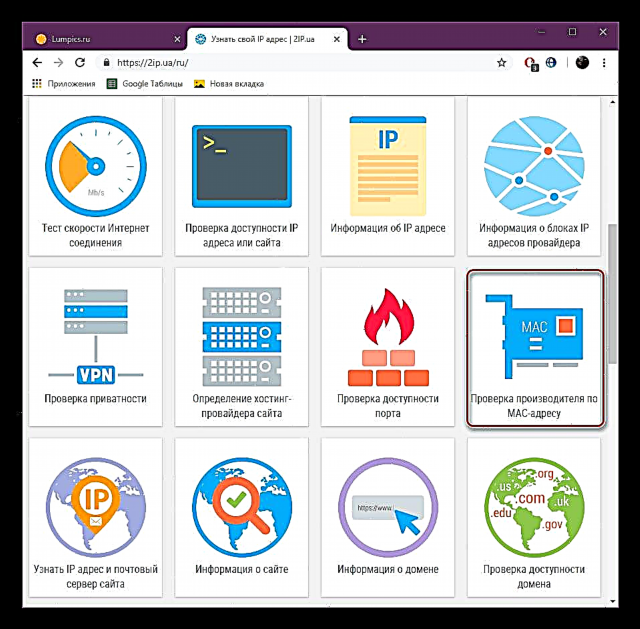


Endi siz MAC manzili bo'yicha ishlab chiqaruvchini izlashning ikkita usuli haqida bilasiz. Agar ulardan biri kerakli ma'lumotlarni bermasa, ikkinchisidan foydalanishga harakat qiling, chunki skanerlash uchun ishlatiladigan asoslar boshqacha bo'lishi mumkin.











